Management Console le permite administrar las conexiones de ECM en su proyecto, para un ambiente dado.
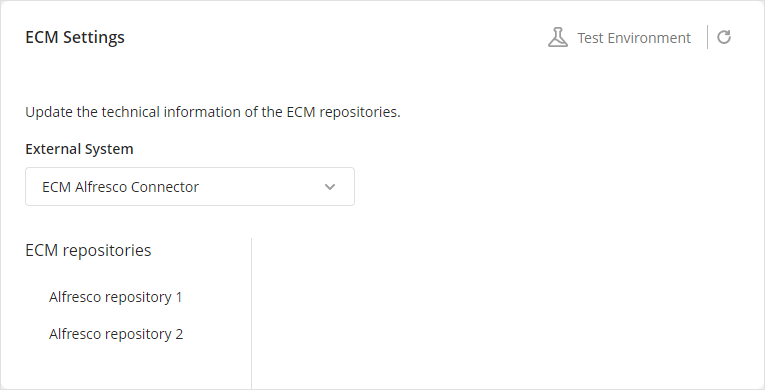
Editar un ECM existente
Una vez que un ECM se ha definido y configurado en un Proceso, puede editar su información.
Para editar una interfaz existente, selecciónela en la lista Sistema externo:
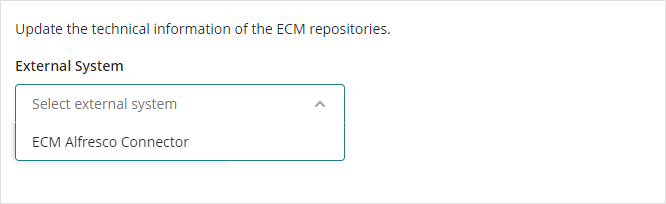
Seleccione el ECM requerido en el panel izquierdo.
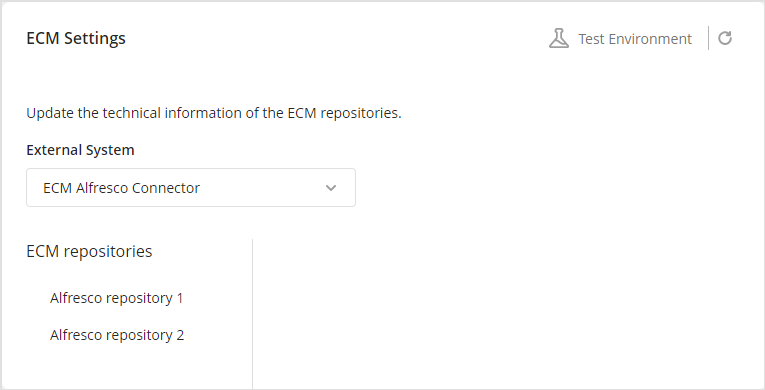
Una vez que selecciona una conexión, puede ver las propiedades del ECM y las carpetas conectadas.
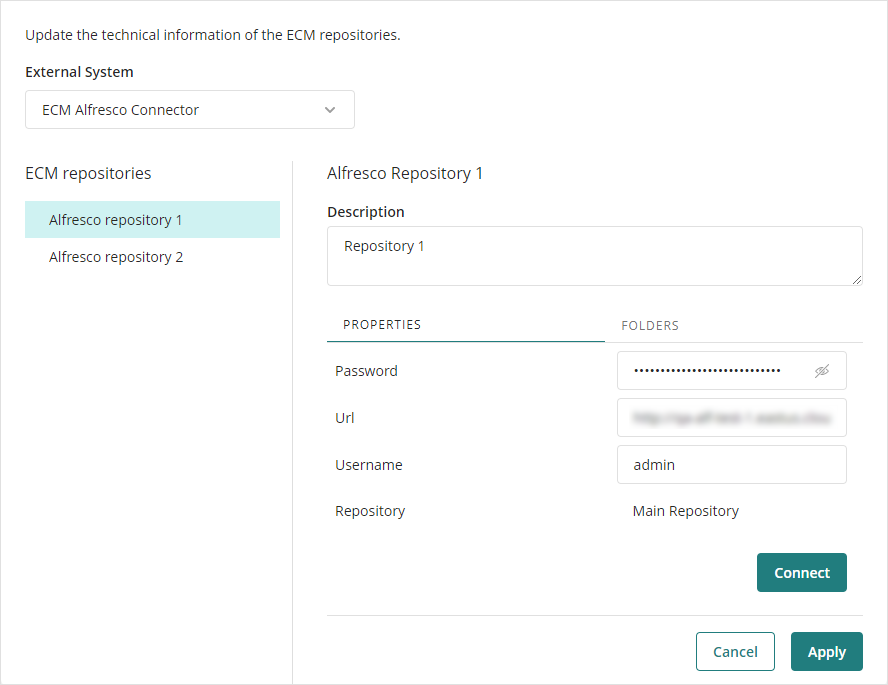
Seleccionar carpetas
Para seleccionar una carpeta, haga clic en la pestaña Carpetas. Después seleccione la opción Seleccionar una carpeta del menú desplegable y haga clic en una de las opciones disponibles.
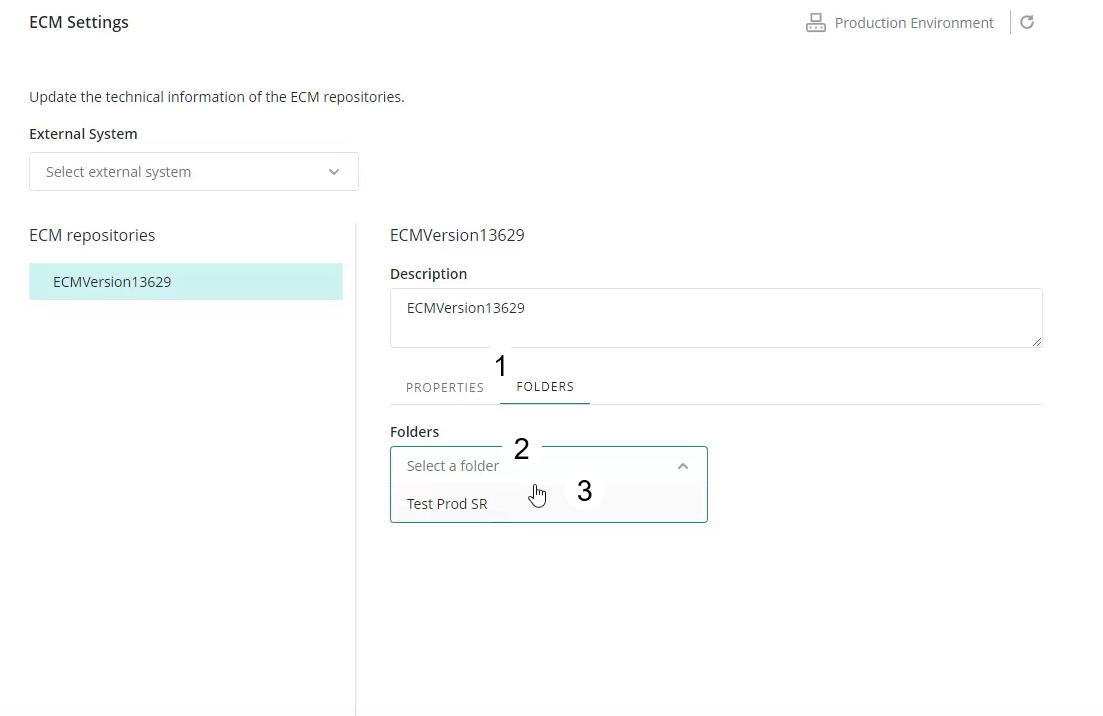
|
Si la carpeta que usted está buscando tiene un directorio padre (i.e., se encuentra dentro de otra carpeta), haga clic en el nombre del directorio en el que se encuentra la carpeta. Si se accede a la carpeta por medio de una ruta, haga clic en los nombres de las carpetas que la componen, hasta llegar a la ubicación de la carpeta deseada. |
Tenga en cuenta que las carpetas a las que usted puede acceder desde la vista de Experto de Bizagi Studio, aparecerán en la Management Console (MC) también. En la imagen abajo usted puede ver cómo las carpetas de Sistemas Externos a las que se puede acceder desde Studio, se visualizan en la MC.
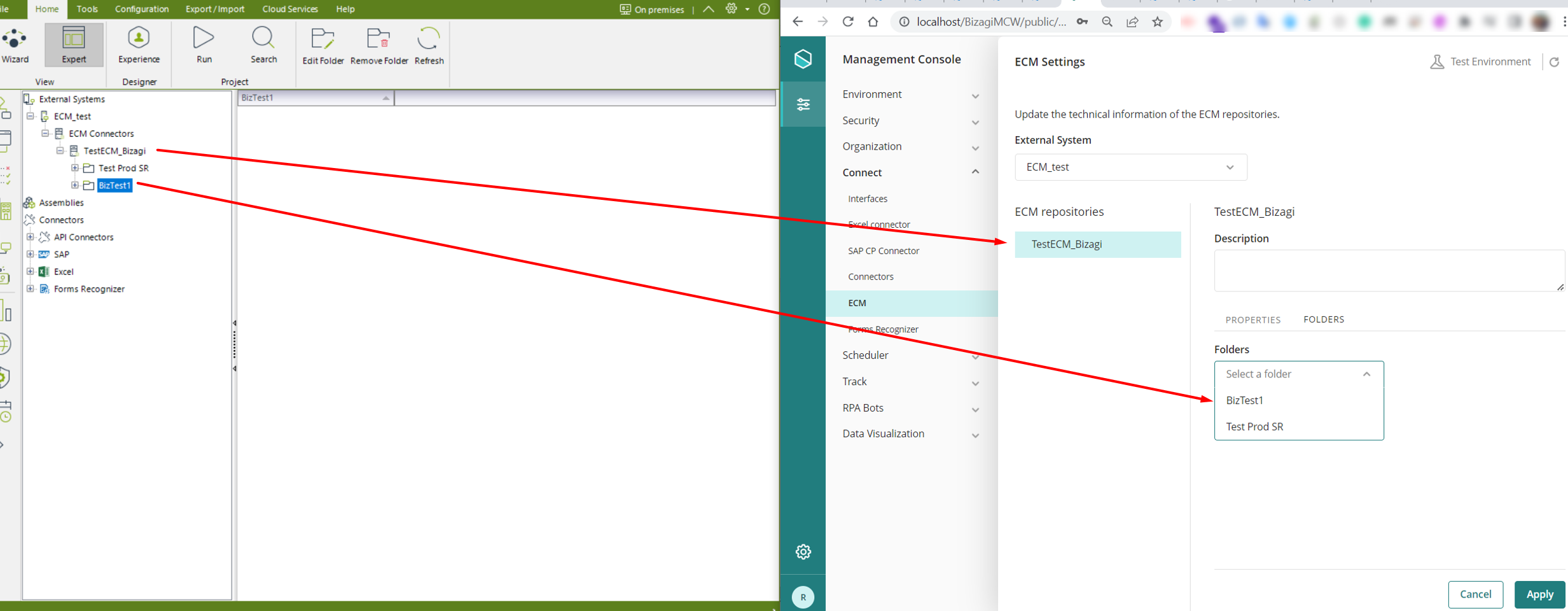
Después de hacer clic en el nombre de la carpeta, si contiene otras carpetas, estas se muestran en la sección Carpetas en el sistema ECM, junto con la Ruta de la carpeta. En esta vista de la MC, usted también puede ver las propiedades de la carpeta, que se muestran en Bizagi Studio.
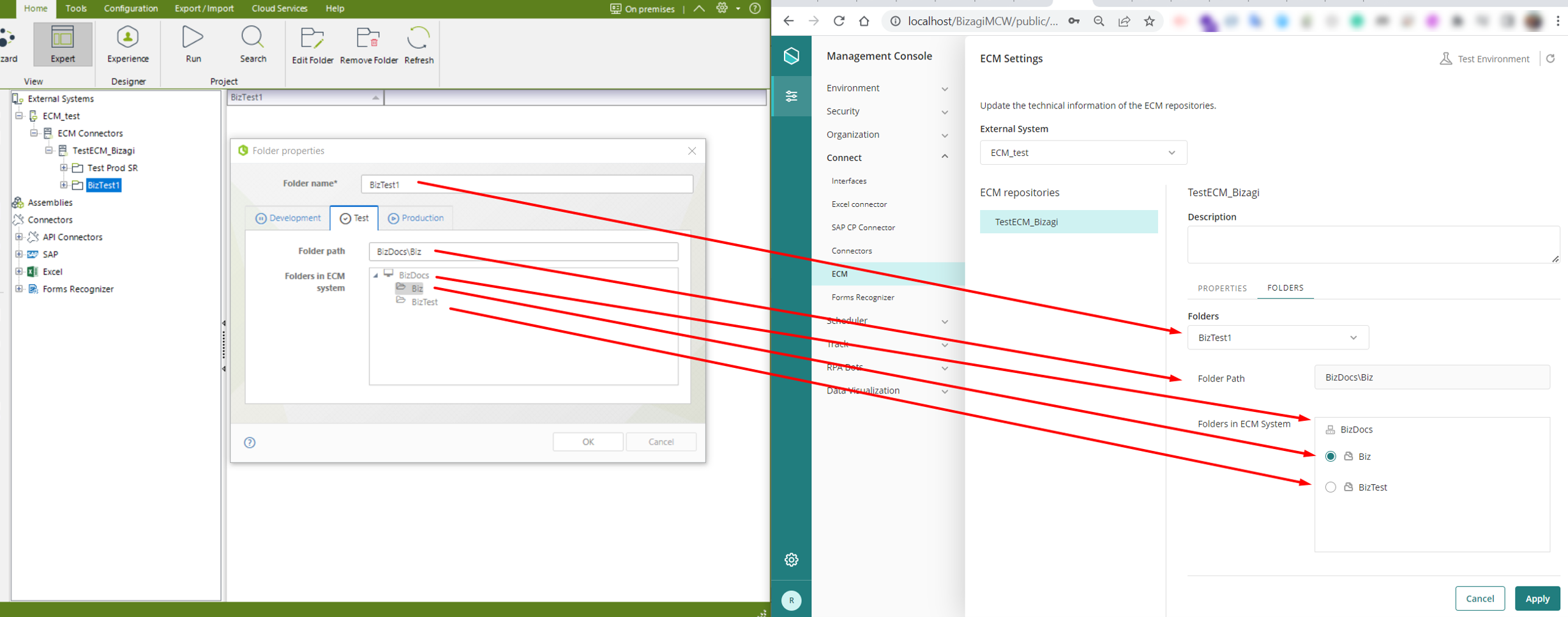
Last Updated 11/28/2024 11:26:13 AM